Maya와 Arnold 렌더러를 활용한 온라인 렌더링이란?
Maya에서 Arnold 렌더러를 통해 온라인 렌더링을 할 씬을 띄우세요.
Maya 렌더링 설정창의 'Image File Output' 탭에서 온라인 렌더링 할 이미지 파일명을 지정합니다.
그리고 결과물 파일 유형을 설정합니다.
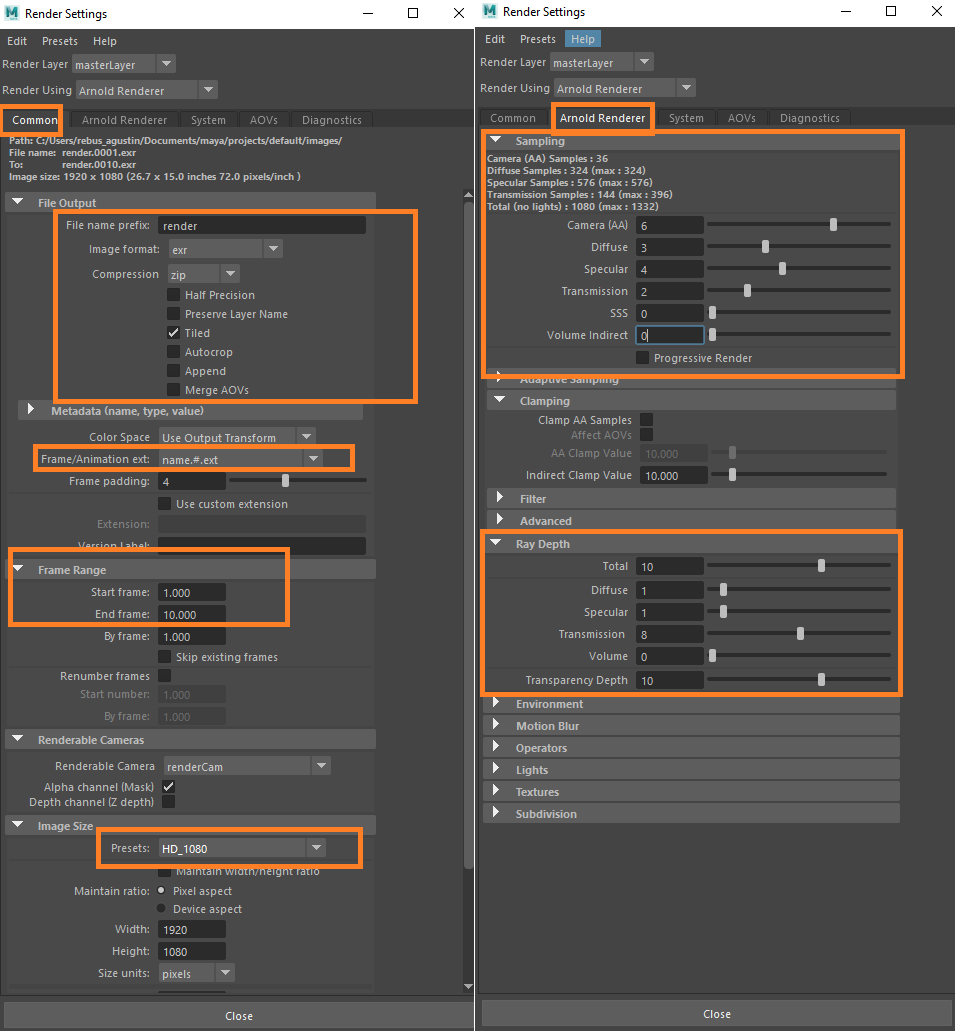
렌더링 클라우드로 애니메이션을 전송할 경우, 'Animation' 탭에서 프레임 범위를 설정합니다.
Arnold Renderer' 탭에서 'Sampling' 드롭다운을 클릭한 후 샘플링 품질을 지정합니다. 샘플 속도를 증가시키면 이미지 노이즈를 줄여주는 등 입력된 값은 렌더링 클라우드의 렌더링 시간에 영향을 주기에 작업물을 렌더 클라우드로 전송하기 전 자체 테스트를 하는것을 추천드립니다.
Maya 렌더링 설정창을 닫고 RebusFarm 쉘프를 통해 RebusFarm 설정창을 띄워 온라인 렌더링 준비를 합니다.

RebusFarm 설정창의 각 옵션에 대한 자세한 정보는 'Maya 작업물 전송'에서 확인하세요.
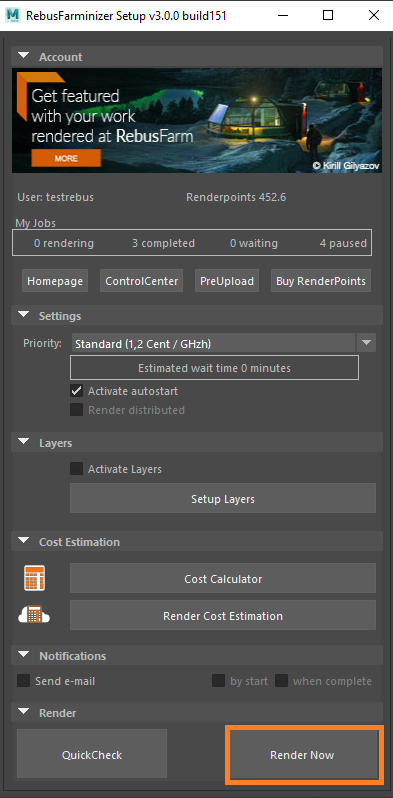
RebusFarm 설정값을 지정한 후, RebusFarm 설정창 하단에 있는 'Render now' 버튼을 클릭하세요
새로 보이는 창에서는 씬 관련 정보, 경고 및 에러를 보여주는 RebusFarm 메시지를 확인할 수 있습니다.
에러 메시지가 없다면 'Send to RebusFarm' 버튼 클릭을 통해 렌더링을 진행하세요.
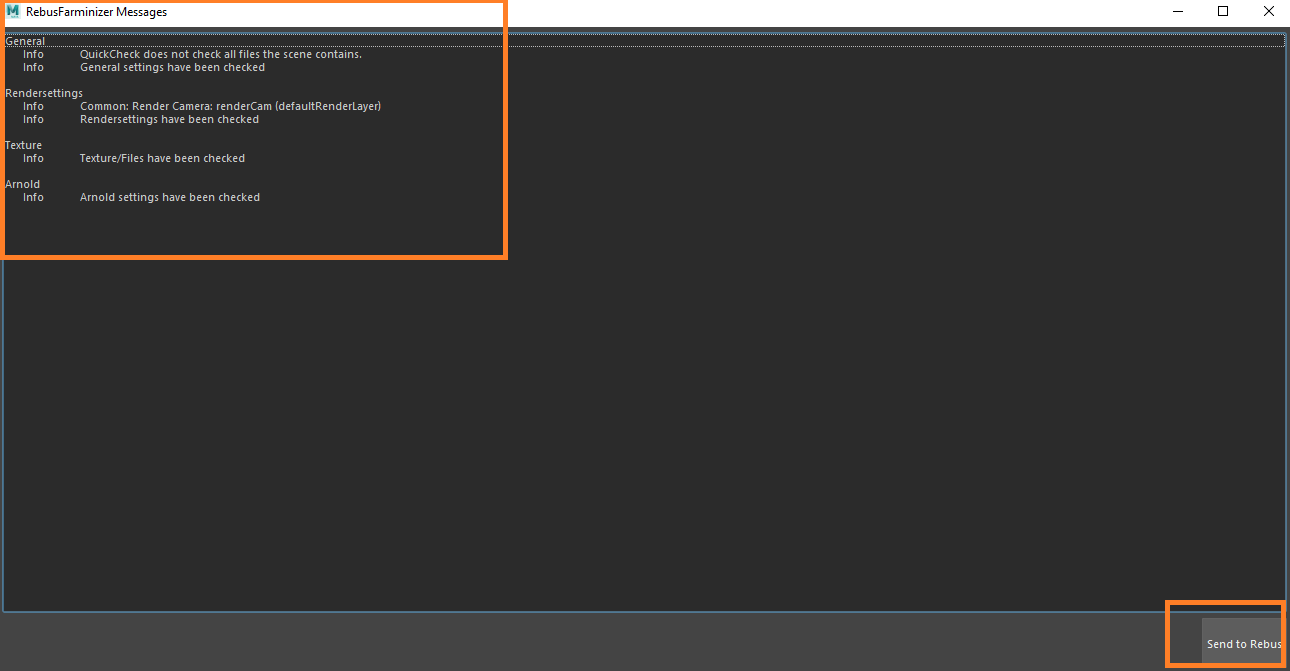
RebuS Farminizer는 렌더링에 필요한 모든 자산들을 포함한 작업물을 업로드해줍니다. ControlCenter에서 업로드 및 렌더링 진행 상태를 확인할 수 있습니다. 업로딩 하기 전에 'Autostart render' 옵션을 활성화 했다면, 렌더링은 업로드 완료 후 자동으로 시작됩니다. 비활성화된 경우 ControlCenter에서 'Start render' 버튼을 통해 수동으로 렌더링을 시작할 수 있습니다. ControlCenter에 대한 자세한 정보는 'ControlCenter 사용 방법'에서 확인하세요.
렌더링 작업이 완료되었다면, 렌더링 클라우드에 있는 결과물은 렌더링 설정에서 지정한 저장 경로로 자동 다운로드됩니다.
